Google Drive er en af de førende cloud storage platforme i dag, men det er også meget mere end en grundlæggende cyberlocker platform, som det kommer med hele Google Docs-pakken - en samling cloud-baseret samarbejdsproduktivitets software, der indeholder en tekstbehandler kaldet Docs, et regnearksprogram kaldet Sheets, et præsentationsprogram kaldet Slides, en grafikeditor kaldet Tegninger og en formular designer kaldet, ja, Forms.
Mens du har adgang til Google Drev på internettet via din browser, tilbyder søgegiganten også apps på alle større platforme, herunder desktop Windows, MacOS, Android og iOS. Men mens du arbejder med flere Google Drev-konti i din browser, er en ret simpel proces, er Google af en eller anden grund endnu ikke aktiveret funktionen i sin Windows-applikation. Når det er tilfældet, er den eneste løsning på problemet at logge ud af en, før man logger ind på en anden. Det er imidlertid både ubelejligt og tidskrævende. Derfor har vi besluttet at fortælle dig, hvordan du kører flere forekomster af Google Drev på Windows:
Kører flere forekomster af Google Drev på Windows:
Der er forskellige måder at køre flere Google Drive-konti på en computer på. I denne artikel anvendte vi en tredjeparts Google Drive-klient kaldet 'Insync', der er tilgængelig på Windows, MacOS og Linux. Følgende instruktioner gælder for Windows-pc'er, men processen skal være forholdsvis ens på alle ovennævnte platforme.
- Først skal du sikre dig, at du ikke allerede har Google Drive-programmet installeret på din pc. Hvis det er, skal du først afinstallere det først for at sikre, at det hele fungerer som planlagt. Når du først har sørget for, at du ikke har Google Drive-klienten installeret på din enhed, skal du downloade og installere Insync - en tredjepartsklientklient til Google Drev, der leveres med en 15-dages fuldfunktionstest. Efter afslutningen af prøveperioden skal du afgøre, om softwaren er en engangsbetaling på $ 29, 99 værd for en levetidslicens.

- Nu, da Insync er installeret på din computer, skal du køre programmet og logge ind ved hjælp af et af dine Google-konti . Du bliver overtaget til Googles hjemmeside til godkendelse af din konto, og du skal give Insync de nødvendige tilladelser for at få adgang til og administrere dine filer.

- Når du er færdig med alt det, starter synkroniseringen med det samme, da automatisk synkronisering er aktiveret som standard. For at kontrollere synkroniseringsplanen eller en anden funktion, skal du klikke på ikonet Insync-proceslinje som vist på billedet nedenfor.

- I stedet for et fuldt udbygget vindue får du en pop op, der lader dig kontrollere de fleste aspekter af programmet, herunder synkroniseringsplanen. Hvis du ikke vil synkronisere alle filerne til skyen, eller hvis du vil have manuel kontrol, kan du altid sætte pause i uploaderne ved at trykke på den lille pause-knap i nederste venstre hjørne af meddelelsen popup som det ses i billede nedenfor. Insync uploader ikke længere flere filer til skyen, før du genstarter processen manuelt.

- For at tilføje flere Google-konti til Insync skal du bare holde musemarkøren over det lille "+" -tegn øverst til venstre i GUI-vinduet, og du får en masse valgmuligheder som vist i billedet nedenfor.

- Klik på indstillingen "Tilføj Google-konto", og fortsæt til oplysninger om dine andre Google Drive-legitimationsoplysninger. Processen vil være identisk med den første gang, så du vil blive taget igen til Googles websted, hvor du skal udfylde dit brugernavn og din adgangskode, hvorefter du bliver bedt om at give Insync den tilladelse til at administrere og få adgang til dine filer.

- Det er dybest set det! Når Google har godkendt din anden konto, har du to forekomster af Google Drev, der kører på din pc. Du kan klikke på "Administrer" for at administrere din konto eller på avatars ovenfor for at skifte mellem konti . Du skal blot gentage processen så mange gange, som du vil tilføje flere Google Drive-konti til din pc, som alle kører samtidigt, og vil bare kræve, at du klikker på din avatar for at skifte fra en konto til en anden.

Du kan tilføje endnu flere Google Drive-konti til Insync på denne måde, og som du kan se på billedet ovenfor, tilføjede jeg fire konti, der tilhørte mig og nogle af mine kolleger, og vores filer blev sikkerhedskopieret til skyen fra hver konto ligesom forventet. Hele processen var sømløs, og ingen af os måtte endog logge ud for at imødekomme den anden, hvilket var hele punktet i denne øvelse til at begynde med.
Andre tredjepartsklienter til at køre flere Google Drive-konti på din pc
Mens Insync er en robust løsning til at køre flere Google Drive-konti på din pc, er det ikke den eneste mulighed. Du kan også køre et program kaldet Odrive, der kommer med et par klokker og fløjter ud over hvad Insync tilbyder. For eksempel tilbyder den kryptering såvel som en kommandolinje grænseflade, hvoraf ingen kan findes i Insync. Men fra forbrugernes synspunkt er en af Odrive's bedste funktioner støtte til en lang række cloud storage-tjenester, såsom Amazon Cloud Drive, Microsofts OneDrive, Dropbox, 4shared, YandexDisk og meget mere.
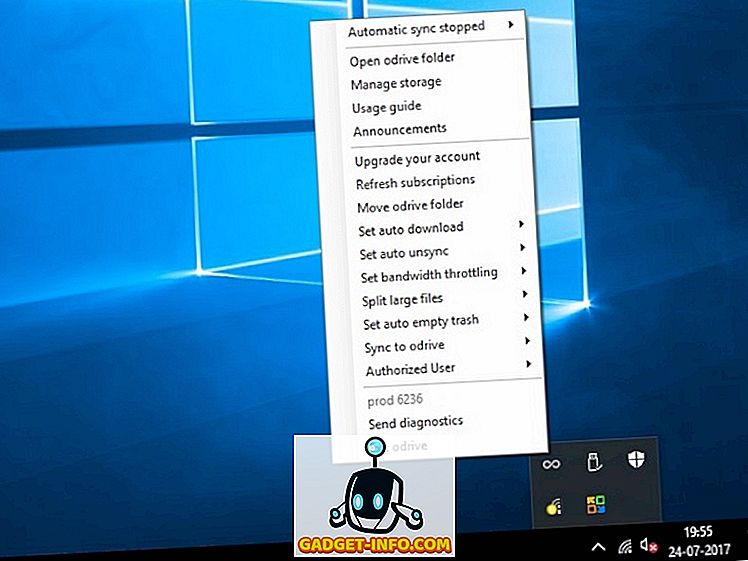
Odrive kommer dog kun med en 7 dages prøve og koster $ 100 om året til generel brug, selv om der er en gratis version, der leveres med mange af de grundlæggende funktioner, som Pro-versionen kommer med, og aktiveres automatisk, når du har ' gennemgå den syv dages prøveperiode. Det har heller ikke en GUI til at tale om, og fungerer fra en pop op-vinduet, der ikke er meget brugervenlig, men får jobbet færdigt.
Du kan også bruge et program kaldet Syncdocs til at køre flere forekomster af Google Drev på din computer. Det kommer med en GUI i modsætning til Odrive, og lader dig også dele mediefiler med Facebook, Twitter og Gmail via en højreklik på Windows Explorer.
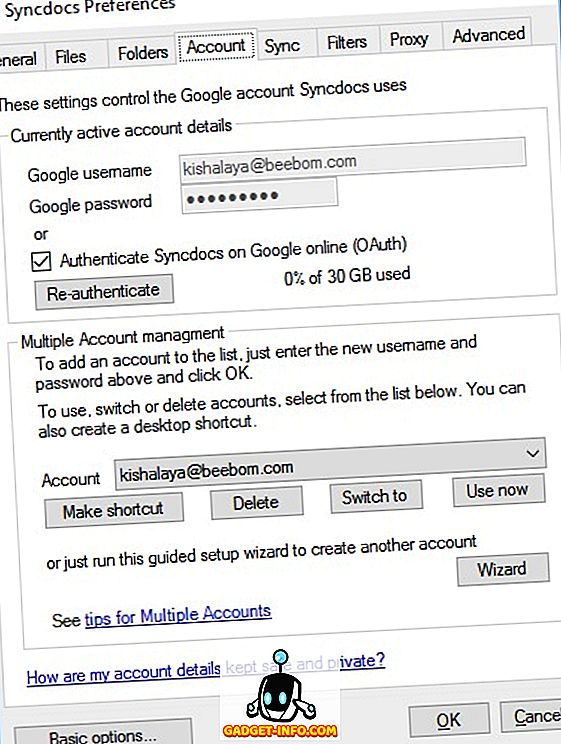
Syncdocs leveres med en 14-dages fuldfunktionsprøve til premium-versionen, der koster 19, 95 dollar derefter. Nylige versioner af programmet leveres også med træk og slip-understøttelse, hvilket gør det lettere for dig at uploade eller downloade filer. Det er ikke så fyldt som Odrive, men er relativt mere brugervenligt og er også meget billigere. Mens Syncdocs har en gratis version, understøtter den kun overførslen af op til 10.000 filer, så du skal huske at hvis du vælger at bruge denne regel ofte.
Brug flere Google Drive-konti samtidigt på din computer
Mens den officielle Google-stationære desktop-klient ikke understøtter at køre flere konti samtidigt på samme enhed, kan du bruge et af de ovennævnte programmer til at gøre det på din pc. Du skal dog huske, at de bedste funktioner i disse programmer kun er tilgængelige i deres betalte versioner, selvom de gratis versioner også lader dig køre flere forekomster af Google Drev på din enhed, hvis det er det vigtigste, du ' søger efter en tredjeparts Google Drive-klient.
















